Все способы:
iTunes – весьма популярная программа, поскольку она необходима пользователям для управления яблочной техникой, которая пользуется огромной популярностью по всему миру. Безусловно, далеко не у всех пользователей эксплуатация данной программы проходит гладко, поэтому сегодня будет рассмотрена ситуация, когда в окне программы iTunes отображается ошибка с кодом 11.
Ошибка с кодом 11 при работе с программой iTunes должна указать пользователю на наличие проблем с аппаратным обеспечением. Советы, приведенные ниже, направлены на устранение подобной ошибки. Как правило, пользователи сталкиваются с подобной проблемой в процессе обновления или восстановления Apple-устройства.
Способы устранения ошибки 11 в iTunes
Способ 1: перезагрузка устройств
Прежде всего, необходимо заподозрить обыкновенный системный сбой, который может появиться как со стороны компьютера, так и яблочного устройства, подключенного к iTunes.
Закройте программу iTunes, а затем перезагрузите компьютер. Дождавшись полной загрузки системы, вам потребуется снова запустить iTunes.
Для яблочного гаджета также потребуется выполнить перезагрузку, однако, здесь ее необходимо выполнить принудительно. Для этого зажмите на своем устройстве клавиши Home и Power и держите до тех пор, пока не произойдет резкое отключение устройства. Загрузите устройство, а затем подключите его к компьютеру с помощью USB-кабеля и проверьте состояние iTunes и наличие ошибки.
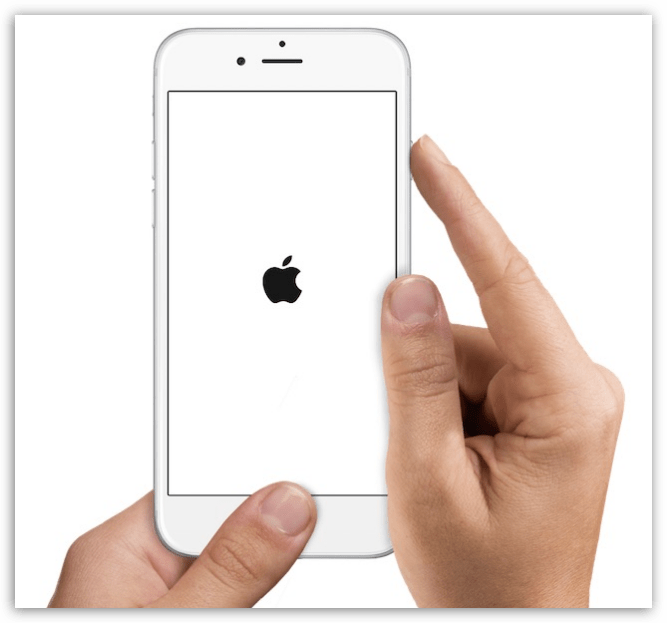
Способ 2: обновление iTunes
Многие пользователи, однажды установив программу на компьютер, совершенно не утруждаются хотя бы редкой проверке на наличие обновлений, хотя данный момент особенно важен, поскольку программа iTunes регулярно обновляется для адаптации работы с новыми версиями iOS, а также устранения существующих проблем.
Как проверить iTunes на наличие обновлений
Способ 3: замена USB-кабеля
Уже неоднократно на нашем сайте отмечалось, что в большинстве ошибок iTunes может быть виной неоригинальный или поврежденный кабель.

Дело в том, что даже сертифицированные кабели для Apple-устройств могут внезапно отказаться корректно работать, что и говорить о совсем дешевых аналогах Lightning-кабеля или о кабеле, который повидал многое, и имеет большое количество повреждений.
Если вы подозреваете, что виной ошибки 11 стал именно кабель, настоятельно рекомендуем вам произвести его замену, хотя бы на время проведения процедуры обновления или восстановления одолжив его у другого пользователя яблочного устройства.
Способ 4: использование другого USB-порта
Порт может на вашем компьютере работать корректно, однако, устройство может элементарно конфликтовать с ним. Как правило, чаще всего это связано с тем, что пользователи подключают свои гаджеты к USB 3.0 (данный порт выделяется голубым цветом) или не подключают устройства к компьютеру напрямую, то есть используя USB-хабы, порты, встроенные в клавиатуру, и так далее.
В данном случае самое оптимальное решение – подключить к USB-порту (не 3.0) напрямую к компьютеру. Если у вас стационарный компьютер, то желательно, чтобы подключение выполнялось к порту с обратной стороны системного блока.
Способ 5: переустановка iTunes
Если ни один из вышеперечисленных способов так и не принес результата, стоит попробовать выполнить переустановку iTunes, предварительно выполнив полное удаление программы с компьютера.
Как удалить программу iTunes с компьютера
После того как программа iTunes будет удалена с компьютера, вам потребуется выполнить перезагрузку системы, а затем перейти к загрузке и установке последней версии iTunes, обязательно скачав дистрибутив с официального сайта разработчика.
Способ 6: использование режима DFU
Специальный режим DFU создан как раз-таки для таких ситуаций, когда восстановление и обновление устройства обычным методом выполнить не получается. Как правило, подобным образом следует пользователям устройств с джейлбрейком, которые так и не смогли решить ошибку 11.
Обратите внимание, если на вашем устройстве был получен джейлбрейк, то после проведения нижеописанной процедуры ваше устройство потеряет его.
Прежде всего, если у вас еще не создана актуальная резервная копия iTunes, ее необходимо обязательно создать.
Как создать резервную копию iPhone, iPod или iPad
После этого отключите устройство от компьютера и полностью выключите его (длительно зажмите клавишу Power и выполните отключение). После этого устройство можно подключить к компьютеру с помощью кабеля и запустить программы iTunes (пока оно не будет отображаться в программе, это нормально).
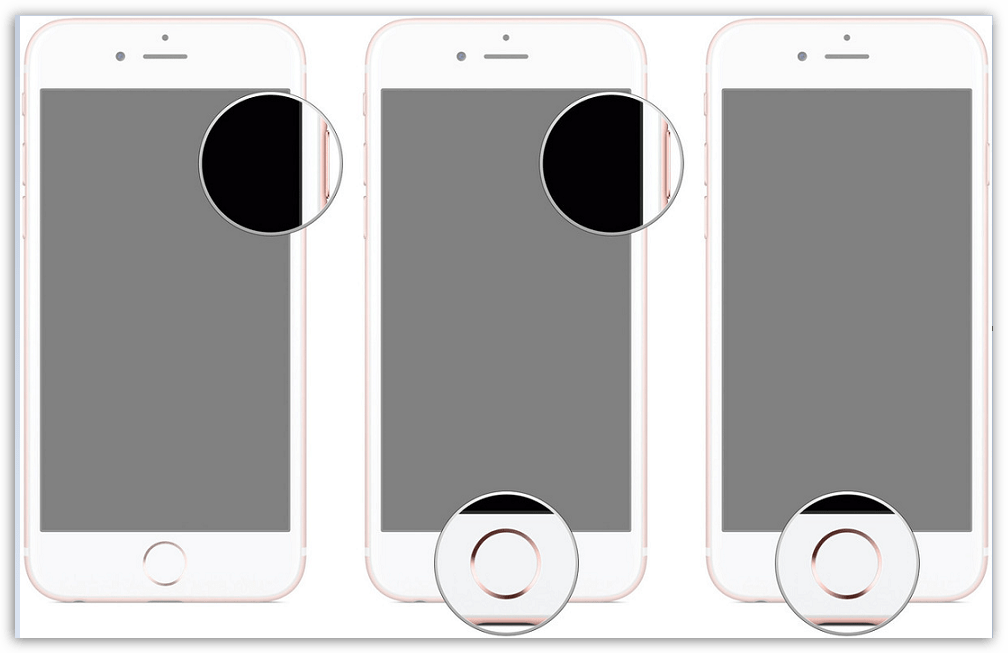
Теперь вам потребуется ввести устройство в режим DFU. Для этого вам необходимо зажать клавишу Power на три секунды, а затем, продолжая держать данную кнопку, дополнительно зажать клавишу Home. Удерживайте данные клавиши на протяжении 10 секунд, после чего отпустите кнопку Power, продолжая удерживать Home до тех пор, пока устройство не определится iTunes и в окне программы не отобразится окно следующего типа:

После этого в окне iTunes будет доступна кнопка «Восстановить». Как правило, выполняя восстановление устройства через режим DFU, многие ошибки, в том числе и с кодом 11, успешно решаются.
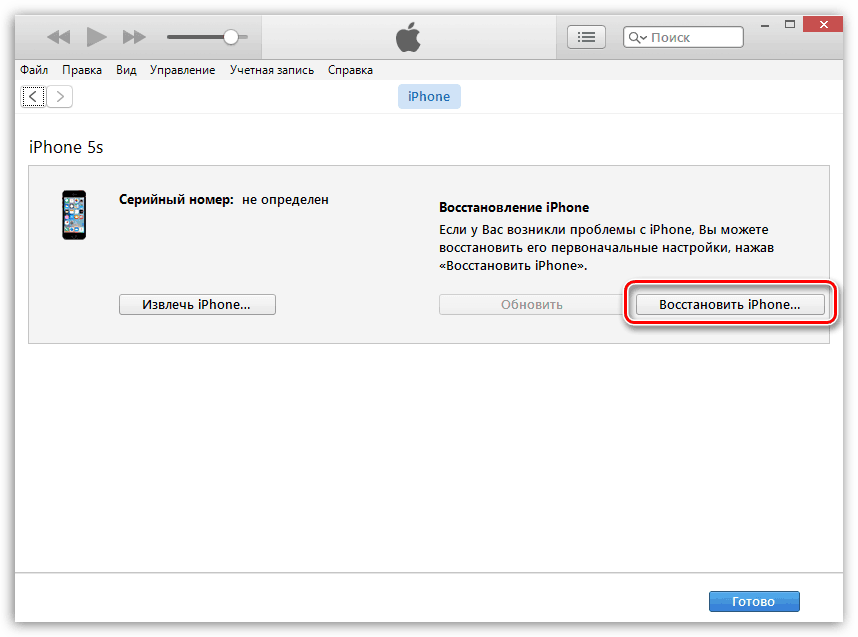
И как только восстановление устройства будет успешно завершено, у вас будет возможность восстановиться из резервной копии.
Способ 7: использование другой прошивки
Если для восстановления устройства вы используете прошивку, предварительно скаченную на компьютер, желательно отказаться от ее использования в пользу прошивки, которую автоматически загрузит и установит iTunes. Для проведения восстановления воспользуйтесь способом, описанным пунктом выше.
Если у вас есть свои наблюдения, каким образом можно решить ошибку 11, расскажите о них в комментариях.
 Наша группа в TelegramПолезные советы и помощь
Наша группа в TelegramПолезные советы и помощь
 lumpics.ru
lumpics.ru



Делала так и не помогло